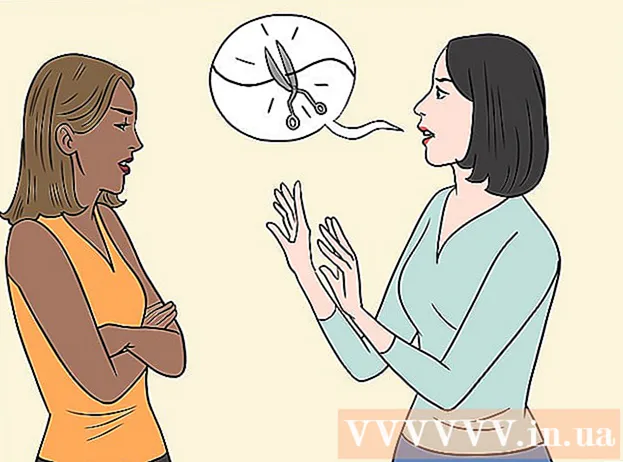نویسنده:
Bobbie Johnson
تاریخ ایجاد:
3 ماه آوریل 2021
تاریخ به روزرسانی:
26 ژوئن 2024

محتوا
در این مقاله ، نحوه اضافه کردن یک سایت شغلی در فیس بوک را به شما نشان می دهیم. این را می توان در رایانه و دستگاه تلفن همراه انجام داد.
مراحل
روش 1 از 2: در رایانه
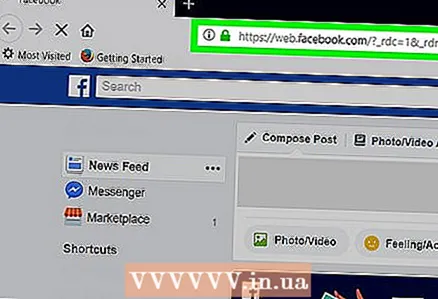 1 سایت فیس بوک را باز کنید در مرورگر وب به https://www.facebook.com/ بروید. اگر قبلاً وارد سیستم شده اید ، یک خبرخوان باز می شود.
1 سایت فیس بوک را باز کنید در مرورگر وب به https://www.facebook.com/ بروید. اگر قبلاً وارد سیستم شده اید ، یک خبرخوان باز می شود. - اگر قبلاً به حساب خود وارد نشده اید ، در گوشه سمت راست بالای صفحه ورود ، آدرس ایمیل (یا شماره تلفن) و رمز عبور خود را وارد کنید.
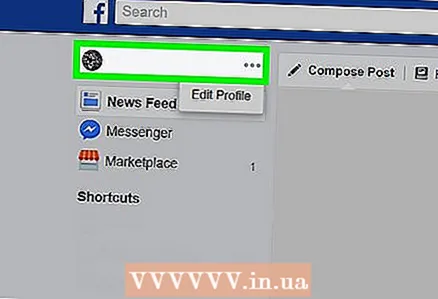 2 روی نام خود کلیک کنید. آن را (و تصویر نمایه خود) در بالا سمت راست صفحه خواهید یافت. شما به صفحه پروفایل خود منتقل می شوید.
2 روی نام خود کلیک کنید. آن را (و تصویر نمایه خود) در بالا سمت راست صفحه خواهید یافت. شما به صفحه پروفایل خود منتقل می شوید. 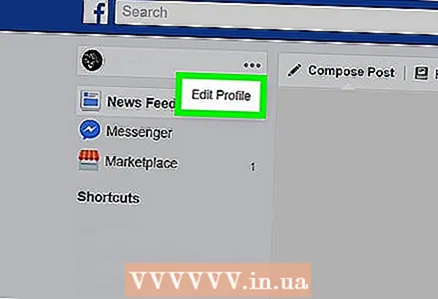 3 بر روی کلیک کنید ویرایش نمایه. این دکمه را در سمت راست نام و تصویر نمایه خود در بالای صفحه خواهید یافت.
3 بر روی کلیک کنید ویرایش نمایه. این دکمه را در سمت راست نام و تصویر نمایه خود در بالای صفحه خواهید یافت. 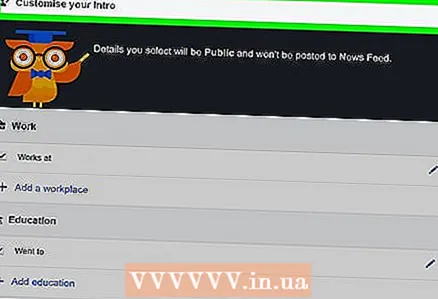 4 به پایین بروید و ضربه بزنید به روز رسانی اطلاعات. این گزینه را در انتهای صفحه خواهید یافت.
4 به پایین بروید و ضربه بزنید به روز رسانی اطلاعات. این گزینه را در انتهای صفحه خواهید یافت.  5 بر روی کلیک کنید کار و آموزش و پرورش. این گزینه را در پنجره سمت چپ پیدا خواهید کرد.
5 بر روی کلیک کنید کار و آموزش و پرورش. این گزینه را در پنجره سمت چپ پیدا خواهید کرد. 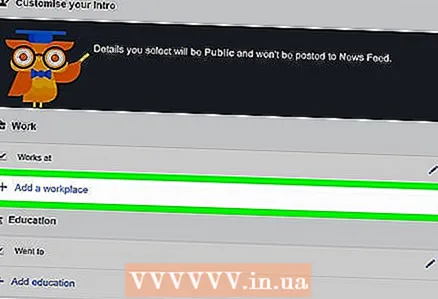 6 بر روی کلیک کنید محل کار را اضافه کنید. این پیوند در قسمت مشاغل در بالای صفحه قرار دارد.
6 بر روی کلیک کنید محل کار را اضافه کنید. این پیوند در قسمت مشاغل در بالای صفحه قرار دارد. 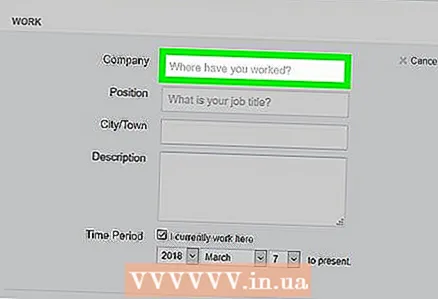 7 مشخصات محل کار را وارد کنید. خطوط زیر را کامل کنید:
7 مشخصات محل کار را وارد کنید. خطوط زیر را کامل کنید: - شرکت - شرکتی را که در آن کار می کنید وارد کنید و سپس در منوی کشویی روی شرکت مناسب کلیک کنید. برای افزودن شرکتی که در منو نیست ، روی "ایجاد شرکت" در پایین منو کلیک کنید.
- "عنوان" - عنوان خود را وارد کنید.
- "شهر" - وارد شهری شوید که در آن کار می کنید.
- "توضیحات" - اگر دوست دارید ، شرح کوتاهی از کار را اضافه کنید.
- "زمان" - تاریخی را که از آن در شرکت کار می کنید انتخاب کنید. همچنین می توانید کادر کنار "من الان اینجا کار می کنم" را برای افزودن تاریخ ترک کار بردارید.
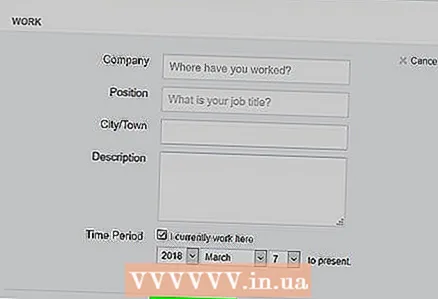 8 بر روی کلیک کنید ذخیره تغییرات. این دکمه آبی را در انتهای صفحه خواهید یافت. داده های محل کار ذخیره می شود و به نمایه شما اضافه می شود.
8 بر روی کلیک کنید ذخیره تغییرات. این دکمه آبی را در انتهای صفحه خواهید یافت. داده های محل کار ذخیره می شود و به نمایه شما اضافه می شود.
روش 2 از 2: در دستگاه تلفن همراه
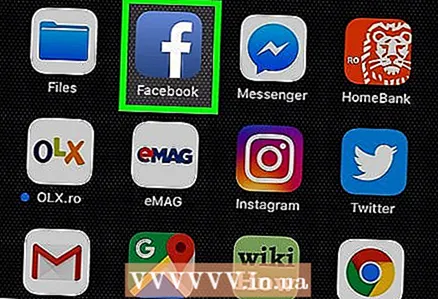 1 فیس بوک را راه اندازی کنید. روی نماد سفید "f" در پس زمینه آبی کلیک کنید. اگر قبلاً وارد سیستم شده اید ، یک خبرخوان باز می شود.
1 فیس بوک را راه اندازی کنید. روی نماد سفید "f" در پس زمینه آبی کلیک کنید. اگر قبلاً وارد سیستم شده اید ، یک خبرخوان باز می شود. - اگر قبلاً به حساب خود وارد نشده اید ، آدرس ایمیل (یا شماره تلفن) و رمز عبور خود را وارد کنید.
 2 روی نماد ضربه بزنید ☰. آن را در گوشه سمت راست پایین (iPhone) یا در بالای صفحه خود (Android) پیدا خواهید کرد. منویی باز می شود.
2 روی نماد ضربه بزنید ☰. آن را در گوشه سمت راست پایین (iPhone) یا در بالای صفحه خود (Android) پیدا خواهید کرد. منویی باز می شود. 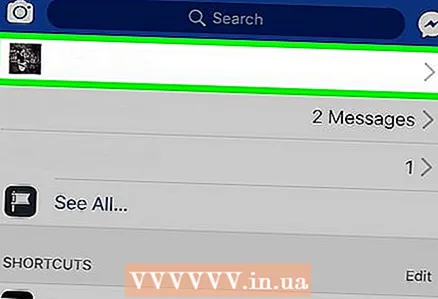 3 روی نام خود ضربه بزنید. آن را در بالای صفحه خواهید دید.شما به صفحه پروفایل خود منتقل می شوید.
3 روی نام خود ضربه بزنید. آن را در بالای صفحه خواهید دید.شما به صفحه پروفایل خود منتقل می شوید.  4 بر روی کلیک کنید ویرایش نمایه. این گزینه را در بالای صفحه ، درست در زیر نام و تصویر نمایه خود پیدا خواهید کرد.
4 بر روی کلیک کنید ویرایش نمایه. این گزینه را در بالای صفحه ، درست در زیر نام و تصویر نمایه خود پیدا خواهید کرد.  5 به پایین بروید و ضربه بزنید تغییر جزئیات. این گزینه را در انتهای صفحه خواهید یافت.
5 به پایین بروید و ضربه بزنید تغییر جزئیات. این گزینه را در انتهای صفحه خواهید یافت.  6 ضربه زدن محل کار را اضافه کنید. در انتهای بخش Work قرار دارد. اگر گزینه ذکر شده را نمی بینید ، به پایین صفحه بروید (ممکن است چندین کار داشته باشد).
6 ضربه زدن محل کار را اضافه کنید. در انتهای بخش Work قرار دارد. اگر گزینه ذکر شده را نمی بینید ، به پایین صفحه بروید (ممکن است چندین کار داشته باشد). 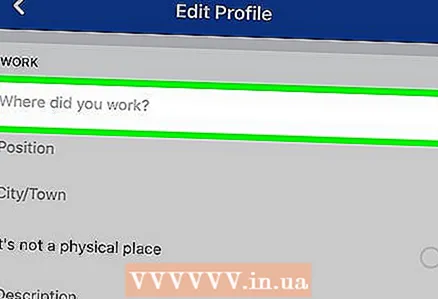 7 اطلاعات محل کار خود را وارد کنید. خطوط زیر را کامل کنید:
7 اطلاعات محل کار خود را وارد کنید. خطوط زیر را کامل کنید: - "شما کجا کار میکنید؟" - نام محل کار را وارد کنید برای افزودن شغل فعلی خود ، نام شرکت را وارد کرده و سپس آن را از منوی کشویی انتخاب کنید.
- "موقعیت" - موقعیت خود را وارد کنید (به عنوان مثال ، "بازاریاب").
- "شهر" - وارد شهری شوید که در آن کار می کنید. این مرحله الزامی است مگر اینکه گزینه بعدی علامت زده شود.
- این مکان فیزیکی نیست - اگر کار شما با مکان خاصی مرتبط نیست این کادر را علامت بزنید.
- توضیحات - در صورت تمایل ، شرح کوتاهی از کار را وارد کنید.
- "از" - تاریخ شروع کار در شرکت را وارد کنید.
- "به" - تاریخ خروج از شرکت را وارد کنید.
- "اکنون من اینجا کار می کنم" - اگر در حال حاضر در شرکت مشخص کار می کنید ، کادر کنار این گزینه را علامت بزنید. اگر قبلاً این کار را ترک کرده اید تیک جعبه را بردارید.
 8 ضربه زدن صرفه جویی. در انتهای صفحه قرار دارد. اطلاعات مربوط به محل کار ذخیره می شود.
8 ضربه زدن صرفه جویی. در انتهای صفحه قرار دارد. اطلاعات مربوط به محل کار ذخیره می شود.  9 بر روی کلیک کنید صرفه جویی. این دکمه را در پایین صفحه ویرایش مشخصات مشاهده می کنید. محل کار به نمایه شما اضافه می شود.
9 بر روی کلیک کنید صرفه جویی. این دکمه را در پایین صفحه ویرایش مشخصات مشاهده می کنید. محل کار به نمایه شما اضافه می شود.
نکات
- اگر محل کار را اضافه کنید ، فیس بوک به شما دوستانی که در یک شرکت کار می کنند توصیه می کند.
- اگر در افزودن محل کار با مشکل روبرو هستید ، از مرورگر ، رایانه یا دستگاه تلفن همراه دیگری استفاده کنید. همچنین می توانید افزونه های مرورگر را موقتاً غیرفعال کنید.
هشدارها
- به طور پیش فرض ، محل کار شما برای همه کاربران فیس بوک در دسترس است.